
- Автоматизация
- Антропология
- Археология
- Архитектура
- Биология
- Ботаника
- Бухгалтерия
- Военная наука
- Генетика
- География
- Геология
- Демография
- Деревообработка
- Журналистика
- Зоология
- Изобретательство
- Информатика
- Искусство
- История
- Кинематография
- Компьютеризация
- Косметика
- Кулинария
- Культура
- Лексикология
- Лингвистика
- Литература
- Логика
- Маркетинг
- Математика
- Материаловедение
- Медицина
- Менеджмент
- Металлургия
- Метрология
- Механика
- Музыка
- Науковедение
- Образование
- Охрана Труда
- Педагогика
- Полиграфия
- Политология
- Право
- Предпринимательство
- Приборостроение
- Программирование
- Производство
- Промышленность
- Психология
- Радиосвязь
- Религия
- Риторика
- Социология
- Спорт
- Стандартизация
- Статистика
- Строительство
- Технологии
- Торговля
- Транспорт
- Фармакология
- Физика
- Физиология
- Философия
- Финансы
- Химия
- Хозяйство
- Черчение
- Экология
- Экономика
- Электроника
- Электротехника
- Энергетика
Тема 2.5 Ввод и обработка информации в базы данных
Тема 2.5 Ввод и обработка информации в базы данных
Занятие № 36,37 Работа с таблицами
Дата проведения занятия – 08.11.2021г., 09.11.21г.
Дисциплина:Технологии создания и обработки цифровой мультимедийной информации
Группа:3 «Мастер по обработке цифровой информации»
Тип занятия:изучение нового материала
Цели занятия:
Обучающая:
- изучить технологию создания и работы с таблицами БД Access;
Развивающая:
- развитие логического мышления, познавательного интереса студентов;
- развитие самостоятельности при изучении нового материала и выполнении заданий;
Воспитательная:
- способствовать воспитанию дисциплины и исполнительности, ответственному отношению к образовательному процессу.
Теоретические сведения
Создание таблиц
После создания новой БД в области объектов появится пустая таблица с именем Таблица1 (см рис.1). Пользователю предлагается работа с таблицей в так называемом «Режиме таблицы».
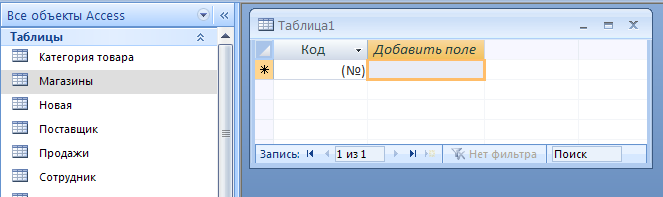
Рис.1 Создание новой таблицы
Режим таблицы
По умолчанию активен режим таблицы, который позволяет сразу начать ввод данных в таблицу. Новое поле создается автоматически при вводе данных в самый правый столбец таблицы – Добавить поле (рис.2).

Рис.2 Ввод данных в таблицу
В режиме таблицы активизируется вкладка Режим таблицы, панели которой показаны на рис.3.
С их помощью можно добавлять, удалять, переименовывать поля таблицы, задавать им тип данных и формат отображения, устанавливать связи между таблицами.

Рис.3 Содержание вкладки Режим таблицы
Для перемещения между записями в нижней части окна таблицы находится панель навигации (рис.4).

Рис.4 Панель навигации
Например, в данный момент текущей является седьмая запись. Если в таблице тысячи записей, то для быстрого перемещения к нужной записи, следует ввести перед словом «из» нужный номер и нажать клавишу Enter.
С помощью поля Поиск можно также быстро переместиться на нужную запись. Для этого следует поместить курсор в поле, по которому будет проводиться поиск и набрать в поле поиска нужное значение. При этом будет выполняться автоматическое перемещение курсора на первую подходящую запись.
Режим конструктора
Данный режим применяется для создания и изменения структуры таблицы. Структура таблицы включает такие понятия как имя поля, тип поля и свойства поля.
Для перехода в данный режим необходимо нажать кнопку Режим на панели Режимы вкладки Режим таблицы и выбрать пункт Конструктор.
В режиме конструктора вкладка Режим таблицы заменяется вкладкой Конструктор, панели которой представлены на рис.5.

Рис.5 Панели вкладки Конструктор
Сама таблица теперь отображается не как набор записей с данными, а как список полей (рис.6).
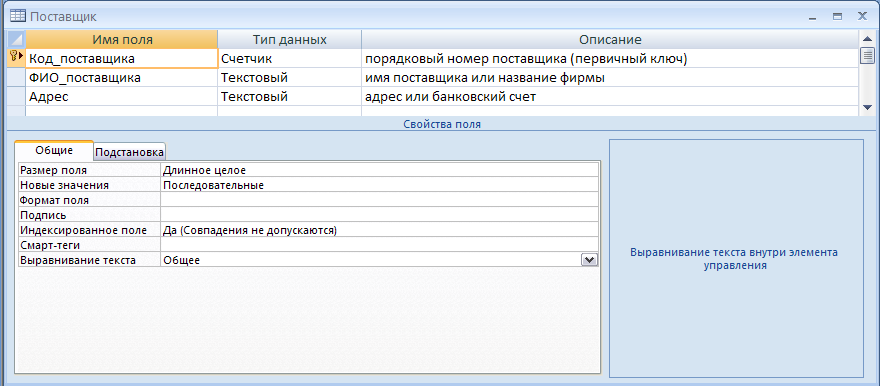
Рис.6 Таблица в режиме Конструктора
Окно Конструктора таблиц является графическим бланком для создания и редактирования структуры таблиц. В верхней части окна находятся в виде таблицы компоненты для описания логической структуры: Имя поля, Тип данных, Описание.
Правила присвоения имен в Access: не более 64 символов. В одной таблице поля не могут иметь одинаковое имя; оно не должно начинаться с пробела; запрещены точка, восклицательный знак, прямые скобки и управляющие символы с кодами ASCII 1-31.
Рекомендуется при присвоении полям имен применять «говорящую» аббревиатуру и короткие названия.
|
|
|
© helpiks.su При использовании или копировании материалов прямая ссылка на сайт обязательна.
|